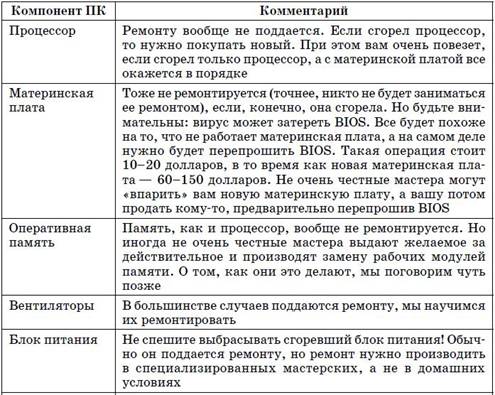Студопедия КАТЕГОРИИ: АвтоАвтоматизацияАрхитектураАстрономияАудитБиологияБухгалтерияВоенное делоГенетикаГеографияГеологияГосударствоДомЖурналистика и СМИИзобретательствоИностранные языкиИнформатикаИскусствоИсторияКомпьютерыКулинарияКультураЛексикологияЛитератураЛогикаМаркетингМатематикаМашиностроениеМедицинаМенеджментМеталлы и СваркаМеханикаМузыкаНаселениеОбразованиеОхрана безопасности жизниОхрана ТрудаПедагогикаПолитикаПравоПриборостроениеПрограммированиеПроизводствоПромышленностьПсихологияРадиоРегилияСвязьСоциологияСпортСтандартизацияСтроительствоТехнологииТорговляТуризмФизикаФизиологияФилософияФинансыХимияХозяйствоЦеннообразованиеЧерчениеЭкологияЭконометрикаЭкономикаЭлектроникаЮриспунденкция |
Беспроводная клавиатура периодически не работает
Причина такого поведения – слабые аккумуляторы. Замените аккумуляторы и заново выполните привязку клавиатуры – проблема исчезнет. Не пожалейте денег на хорошие аккумуляторы! Именно аккумуляторы, а не батарейки. Аккумулятор – это та же батарейка, но с возможностью перезарядки. Устройство для зарядки стоит примерно 5 долларов. Заряженных аккумуляторов хватит больше чем на полгода. Потом вам понадобится их перезарядить, это займет примерно 10 часов, в зависимости от емкости аккумуляторов и мощности устройства для зарядки. Самые дешевые устройства для зарядки позволяют передавать аккумуляторам 150 мА в час. Следовательно, для зарядки аккумуляторов емкостью 2000 мА нужно примерно 13 часов. Не стоит увеличивать силу тока до 300 мА, даже если зарядное устройство позволяет это сделать, – так вы сократите срок службы аккумуляторов. Таблица 3.5. Ремонтопригодность компьютерных комплектующих
Прежде всего проверяем правильность подключения. Будем надеяться, что вы выбрали правильное гнездо. Затем проверим работоспособность клавиатуры. Попробуйте подключить ее к другому компьютеру (компьютеру вашего товарища, соседа). Если она не будет работать, тогда считайте, что вам повезло, – просто пойдите и купите новую клавиатуру.  Если денег пока нет, то можно купить USB-клавиатуру. Однако если вы не активировали поддержку USB-клавиатуры в BIOS до выхода из строя PS/2-порта (или вообще ваша BIOS не поддерживает USB-клавиатуры), то USB-клавиатура не будет работать до загрузки Windows. В этом случае понятно, что USB-клавиатура будет временным решением проблемы и все равно рано или поздно придется менять материнскую плату.
• нерабочий USB-порт – попробуйте подключить привод к другому порту. Чуть позже мы разберемся, как бороться с нерабочими USB-портами; • несовместимость USB-версий – у вас может быть привод USB 2.0, а в системе установлен USB-контроллер USB 1.1. Ничего тут не поделаешь – придется покупать отдельный контроллер USB 2.0, выполненный в виде PCI-платы расширения (см. Приложение 3); • нет питания – возможно, к USB-контроллеру уже подключено много USB-устройств и на USB-привод не хватает питания. Если с питанием все в порядке, то должен гореть индикатор питания на USB-при воде, а лоток привода должен открываться.
|
||
|
Последнее изменение этой страницы: 2018-04-12; просмотров: 527. stydopedya.ru не претендует на авторское право материалов, которые вылажены, но предоставляет бесплатный доступ к ним. В случае нарушения авторского права или персональных данных напишите сюда... |